विज्ञापनों
प्रौद्योगिकी की प्रगति के साथ, आधुनिक टीवी तेजी से उन सुविधाओं से लैस हो रहे हैं जो आपको हेडफोन, स्पीकर और स्मार्टफोन जैसे ब्लूटूथ डिवाइस कनेक्ट करने की अनुमति देते हैं।
यह विकल्प उपयोगकर्ताओं को अधिक गहन, तार-मुक्त ध्वनि अनुभव प्रदान करता है। हालाँकि, कुछ उपयोगकर्ताओं के लिए ब्लूटूथ को टीवी से कनेक्ट करना थोड़ा भ्रमित करने वाला हो सकता है।
विज्ञापनों
कनेक्ट करने के लिए चरण-दर-चरण ट्यूटोरियल देखें ब्लूटूथ टीवी पर।
इस चरण-दर-चरण ट्यूटोरियल में, आप सीखेंगे कि ब्लूटूथ को अपने टीवी से जल्दी और आसानी से कैसे कनेक्ट करें।
विज्ञापनों
इन सरल निर्देशों का पालन करें और कुछ ही मिनटों में अपने टीवी पर अपने ब्लूटूथ डिवाइस से ध्वनि का आनंद लेना शुरू करें।
जाँच करना
जांचें कि आपके टीवी में ब्लूटूथ है या नहीं। अपने टीवी से ब्लूटूथ कनेक्ट करने का प्रयास शुरू करने से पहले, जांच लें कि क्या आपके डिवाइस में यह विकल्प है।
कई मामलों में, नए टीवी में ब्लूटूथ अंतर्निहित होता है, लेकिन कुछ मामलों में, आपको डिवाइस कनेक्ट करने के लिए बाहरी ब्लूटूथ एडाप्टर खरीदने की आवश्यकता हो सकती है।
ब्लूटूथ कनेक्ट करने के लिए तैयार है
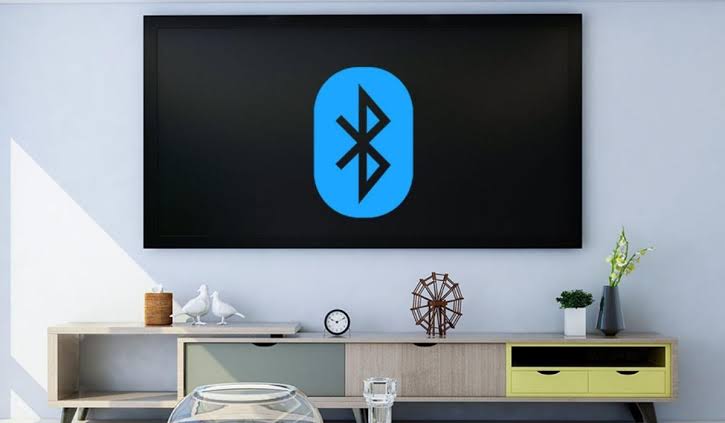
पुष्टि करें कि ब्लूटूथ डिवाइस कनेक्ट होने के लिए तैयार है यदि आप हेडसेट, स्पीकर या स्मार्टफोन कनेक्ट करना चाहते हैं।
यह भी देखें:
सुनिश्चित करें कि ब्लूटूथ डिवाइस पेयरिंग मोड में है।
आमतौर पर, आपको इसे सक्रिय करने के लिए डिवाइस पर पावर बटन या पेयरिंग बटन को दबाकर रखना होगा।
सक्रिय
अपने टीवी पर ब्लूटूथ चालू करें अपने टीवी पर, सेटिंग्स पर जाएं और ब्लूटूथ विकल्प देखें। अपने टीवी पर ब्लूटूथ सक्रिय करने के लिए "चालू" या "चालू" चुनें। कुछ टीवी जारी रखने से पहले आपसे ब्लूटूथ सक्रियण की पुष्टि करने के लिए कह सकते हैं।
संबंध
ब्लूटूथ कनेक्शन बनाएं एक बार जब आपके टीवी पर ब्लूटूथ चालू हो जाए, तो आप अपने ब्लूटूथ डिवाइस को खोज और जोड़ सकते हैं। टीवी पर "डिवाइस खोजें" विकल्प चुनें और अपने डिवाइस के पाए गए डिवाइसों की सूची में आने की प्रतीक्षा करें।
अपने इच्छित डिवाइस का चयन करें, फिर डिवाइस को पेयर करने के लिए ऑन-स्क्रीन निर्देशों का पालन करें।
टीवी पर ध्वनि का आनंद लें अब जब ब्लूटूथ डिवाइस आपके टीवी से कनेक्ट हो गया है, तो आप अपने टीवी पर डिवाइस से ध्वनि का आनंद ले सकते हैं।
अपने ब्लूटूथ डिवाइस पर ध्वनि चलाने के लिए, सुनिश्चित करें कि यह कनेक्ट है और अपने टीवी की ध्वनि सेटिंग्स में "ब्लूटूथ ऑडियो" या "ब्लूटूथ डिवाइस" विकल्प चुनें।
निष्कर्ष
अंत में, ब्लूटूथ को अपने टीवी से कनेक्ट करना थोड़ा डराने वाला लग सकता है, लेकिन वास्तव में इसे पूरा करना एक सरल और आसान काम है।
इस चरण-दर-चरण ट्यूटोरियल का पालन करके, आप अपने ब्लूटूथ डिवाइस को अपने टीवी से परेशानी मुक्त रूप से कनेक्ट कर सकते हैं और अधिक सुखद और सुविधाजनक ध्वनि अनुभव का आनंद ले सकते हैं।
शुरू करने से पहले यह जांचना याद रखें कि आपके टीवी में ब्लूटूथ है या नहीं, और यदि नहीं है, तो आप एक बाहरी ब्लूटूथ एडाप्टर खरीद सकते हैं।
सुनिश्चित करें कि आपका ब्लूटूथ डिवाइस पेयरिंग मोड में है और अपने टीवी पर ब्लूटूथ चालू करें।
उसके बाद, बस अपने ब्लूटूथ डिवाइस को खोजें और टीवी के साथ पेयर करें और अपने टीवी की ध्वनि सेटिंग्स में ब्लूटूथ ऑडियो विकल्प चुनें।
अपने टीवी पर ब्लूटूथ कनेक्शन के साथ, आप केबल और तारों की आवश्यकता के बिना बेहतर ध्वनि गुणवत्ता में संगीत, फिल्में और टीवी शो का आनंद ले सकते हैं।
इस विकल्प द्वारा प्रदान की गई स्वतंत्रता का लाभ उठाएं और अपने घर में अधिक सुखद और व्यावहारिक मनोरंजन अनुभव का आनंद लें।
यदि आपके पास कोई प्रश्न या समस्या है, तो अपने टीवी के उपयोगकर्ता मैनुअल से परामर्श करने या निर्माता के तकनीकी समर्थन से संपर्क करने में संकोच न करें।
लेकिन उचित निर्देशों के साथ, ब्लूटूथ को टीवी से कनेक्ट करना आसानी से किया जा सकता है और आप अपने पसंदीदा ब्लूटूथ डिवाइस पर उच्च-गुणवत्ता वाली ध्वनि का आनंद लेना शुरू कर सकते हैं।



